一篇很直觀的docker介紹
很早前無意之中瞭解到docker,但是一直沒有好好看看了解,今天搜尋到一篇還不錯的文章,至少我這個小白基本上理解了什麼是DOCKER,分享出來
原文連線:https://www.cnblogs.com/SzeCheng/p/6822905.html
什麼是docker
Docker 是一個開源專案,誕生於 2013 年初,最初是 dotCloud 公司內部的一個業餘專案。它基於 Google 公司推出的 Go 語言實現。 專案後來加入了 Linux 基金會,遵從了 Apache 2.0 協議,專案程式碼在 GitHub 上進行維護。
Docker 自開源後受到廣泛的關注和討論,以至於 dotCloud 公司後來都改名為 Docker Inc。Redhat 已經在其 RHEL6.5 中集中支援 Docker;Google 也在其 PaaS 產品中廣泛應用。
Docker 專案的目標是實現輕量級的作業系統虛擬化解決方案。 Docker 的基礎是 Linux 容器(LXC)等技術。在 LXC 的基礎上 Docker 進行了進一步的封裝,讓使用者不需要去關心容器的管理,使得操作更為簡便。使用者操作 Docker 的容器就像操作一個快速輕量級的虛擬機器一樣簡單。
下面的圖片比較了 Docker 和傳統虛擬化方式的不同之處,可見容器是在作業系統層面上實現虛擬化,直接複用本地主機的作業系統,而傳統方式則是在硬體層面實現。
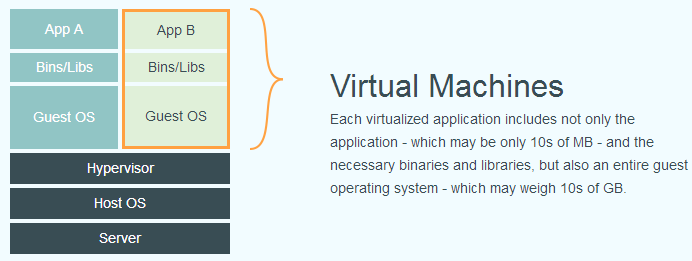
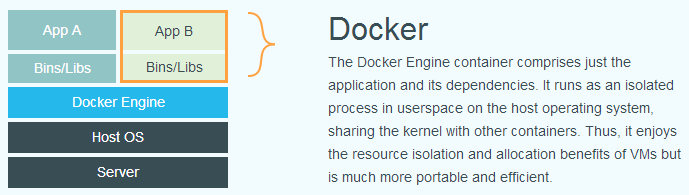
為什麼用docker
作為一種新興的虛擬化方式,Docker 跟傳統的虛擬化方式相比具有眾多的優勢。
Docker 在如下幾個方面具有較大的優勢:
- 更快速的交付和部署
Docker在整個開發週期都可以完美的輔助你實現快速交付。Docker允許開發者在裝有應用和服務本地容器做開發。可以直接整合到可持續開發流程中。
例如:開發者可以使用一個標準的映象來構建一套開發容器,開發完成之後,運維人員可以直接使用這個容器來部署程式碼。 Docker 可以快速建立容器,快速迭代應用程式,並讓整個過程全程可見,使團隊中的其他成員更容易理解應用程式是如何建立和工作的。 Docker 容器很輕很快!容器的啟動時間是秒級的,大量地節約開發、測試、部署的時間。
- 高效的部署和擴容
Docker 容器幾乎可以在任意的平臺上執行,包括物理機、虛擬機器、公有云、私有云、個人電腦、伺服器等。 這種相容性可以讓使用者把一個應用程式從一個平臺直接遷移到另外一個。
Docker的相容性和輕量特性可以很輕鬆的實現負載的動態管理。你可以快速擴容或方便的下線的你的應用和服務,這種速度趨近實時。
- 更高的資源利用率
Docker 對系統資源的利用率很高,一臺主機上可以同時執行數千個 Docker 容器。容器除了執行其中應用外,基本不消耗額外的系統資源,使得應用的效能很高,同時系統的開銷儘量小。傳統虛擬機器方式執行 10 個不同的應用就要起 10 個虛擬機器,而Docker 只需要啟動 10 個隔離的應用即可。
- 更簡單的管理
使用 Docker,只需要小小的修改,就可以替代以往大量的更新工作。所有的修改都以增量的方式被分發和更新,從而實現自動化並且高效的管理。
Docker引擎
docker引擎是一個c/s結構的應用,主要元件見下圖:
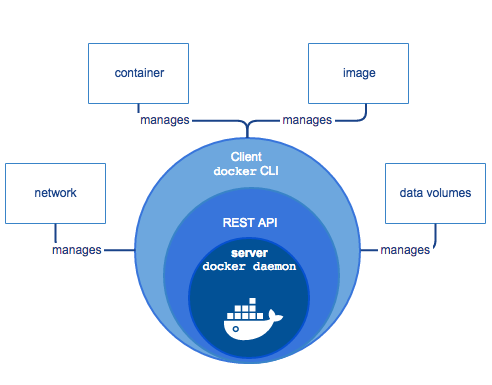
- Server是一個常駐程序
- REST API 實現了client和server間的互動協議
- CLI 實現容器和映象的管理,為使用者提供統一的操作介面
Docker構架
Docker使用C/S架構,Client 通過介面與Server程序通訊實現容器的構建,執行和釋出。client和server可以執行在同一臺叢集,也可以通過跨主機實現遠端通訊。
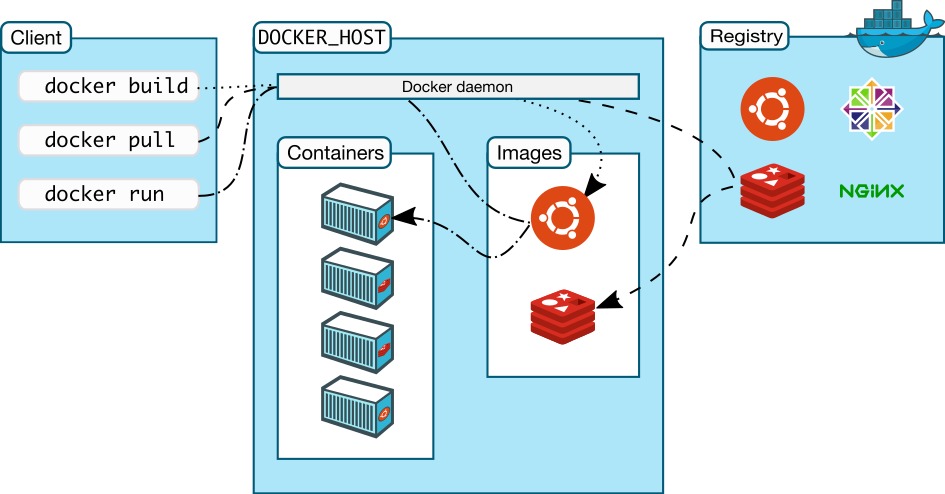
核心概念
- 映象(image)
Docker 映象(Image)就是一個只讀的模板。例如:一個映象可以包含一個完整的作業系統環境,裡面僅安裝了 Apache 或使用者需要的其它應用程式。映象可以用來建立 Docker 容器,一個映象可以建立很多容器。Docker 提供了一個很簡單的機制來建立映象或者更新現有的映象,使用者甚至可以直接從其他人那裡下載一個已經做好的映象來直接使用。
映象(Image)就是一堆只讀層(read-only layer)的統一視角,也許這個定義有些難以理解,看看下面這張圖: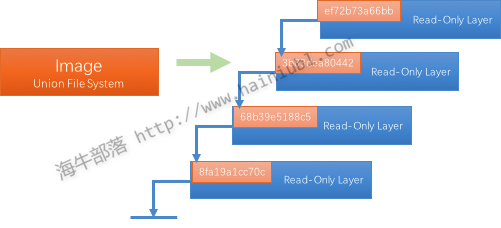
右邊我們看到了多個只讀層,它們重疊在一起。除了最下面一層,其它層都會有一個指標指向下一層。這些層是Docker內部的實現細節,並且能夠在docker宿主機的檔案系統上訪問到。統一檔案系統(Union File System)技術能夠將不同的層整合成一個檔案系統,為這些層提供了一個統一的視角,這樣就隱藏了多層的存在,在使用者的角度看來,只存在一個檔案系統。
- 倉庫(repository)
倉庫(Repository)是集中存放映象檔案的場所。有時候會把倉庫和倉庫註冊伺服器(Registry)混為一談,並不嚴格區分。實際上,倉庫註冊伺服器上往往存放著多個倉庫,每個倉庫中又包含了多個映象,每個映象有不同的標籤(tag)。
倉庫分為公開倉庫(Public)和私有倉庫(Private)兩種形式。最大的公開倉庫是 Docker Hub,存放了數量龐大的映象供使用者下載。國內的公開倉庫包括 時速雲 、網易雲 等,可以提供大陸使用者更穩定快速的訪問。當然,使用者也可以在本地網路內建立一個私有倉庫。
當用戶建立了自己的映象之後就可以使用 push 命令將它上傳到公有或者私有倉庫,這樣下次在另外一臺機器上使用這個映象時候,只需要從倉庫上 pull 下來就可以了。
Docker 倉庫的概念跟 Git 類似,註冊伺服器可以理解為 GitHub 這樣的託管服務。
- 容器(container)
Docker 利用容器(Container)來執行應用。容器是從映象建立的執行例項。它可以被啟動、開始、停止、刪除。每個容器都是相互隔離的、保證安全的平臺。可以把容器看做是一個簡易版的 Linux 環境(包括root使用者許可權、程序空間、使用者空間和網路空間等)和執行在其中的應用程式。
容器的定義和映象幾乎一模一樣,也是一堆層的統一視角,唯一區別在於容器的最上面那一層是可讀可寫的。
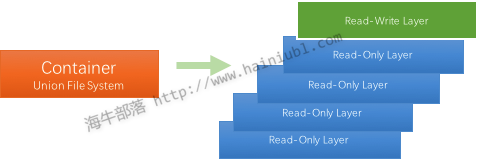
一個執行態容器被定義為一個可讀寫的統一檔案系統加上隔離的程序空間和包含其中的程序。下面這張圖片展示了一個執行中的容器。
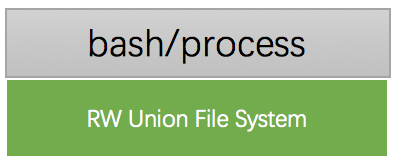
正是檔案系統隔離技術使得Docker成為了一個非常有潛力的虛擬化技術。一個容器中的程序可能會對檔案進行修改、刪除、建立,這些改變都將作用於可讀寫層。
Docker安裝部署
docker安裝非常簡單,支援各種平臺,請到官網自行安裝下載docker下載
Docker常用命令
獲取映象
docker pull從倉庫獲取所需要的映象。
使用示例:
docker pull centos:centos6實際上相當於 docker pull registry.hub.docker.com/centos:centos6
命令,即從註冊伺服器 registry.hub.docker.com 中的 centos 倉庫來下載標記為 centos6 的映象。
有時候官方倉庫註冊伺服器下載較慢,可以從其他倉庫下載。 從其它倉庫下載時需要指定完整的倉庫註冊伺服器地址。
檢視映象列表#
docker images列出了所有頂層(top-level)映象。實際上,在這裡我們沒有辦法區分一個映象和一個只讀層,所以我們
提出了top-level映象。只有建立容器時使用的映象或者是直接pull下來的映象能被稱為頂層(top-level)
映象,並且每一個頂層映象下面都隱藏了多個映象層。
使用示例:
$ docker images
REPOSITORY TAG IMAGE ID CREATED SIZE centos centos6 6a77ab6655b9 8 weeks ago 194.6 MB ubuntu latest 2fa927b5cdd3 9 weeks ago 122 MB在列出資訊中,可以看到幾個欄位資訊
- 來自於哪個倉庫,比如 ubuntu
- 映象的標記,比如 14.04
- 它的 ID 號(唯一)
- 建立時間
- 映象大小
利用 Dockerfile 來建立映象
docker build使用 docker commit 來擴充套件一個映象比較簡單,但是不方便在一個團隊中分享。我們可以使用
docker build 來建立一個新的映象。為此,首先需要建立一個 Dockerfile,包含一些如何建立映象的
指令。新建一個目錄和一個 Dockerfile。
mkdir hainiu
cd hainiu
touch DockerfileDockerfile 中每一條指令都建立映象的一層,例如:
FROM centos:centos6
MAINTAINER sandywei <[email protected]> # move all configuration files into container RUN yum install -y httpd EXPOSE 80 CMD ["sh","-c","service httpd start;bash"] Dockerfile 基本的語法是
- 使用#來註釋
- FROM 指令告訴 Docker 使用哪個映象作為基礎
- 接著是維護者的資訊
- RUN開頭的指令會在建立中執行,比如安裝一個軟體包,在這裡使用yum來安裝了一些軟體
更詳細的語法說明請參考 Dockerfile
編寫完成 Dockerfile 後可以使用 docker build 來生成映象。
$ docker build -t hainiu/httpd:1.0 . Sending build context to Docker daemon 2.048 kB Step 1 : FROM centos:centos6 ---> 6a77ab6655b9 Step 2 : MAINTAINER sandywei <[email protected]> ---> Running in 1b26493518a7 ---> 8877ee5f7432 Removing intermediate container 1b26493518a7 Step 3 : RUN yum install -y httpd ---> Running in fe5b6f1ef888 ..... Step 5 : CMD sh -c service httpd start ---> Running in b2b94c1601c2 ---> 5f9aa91b0c9e Removing intermediate container b2b94c1601c2 Successfully built 5f9aa91b0c9e其中 -t 標記來新增 tag,指定新的映象的使用者資訊。 “.” 是 Dockerfile 所在的路徑(當前目錄),
也可以替換為一個具體的 Dockerfile 的路徑。注意一個映象不能超過 127 層。
用docker images 檢視映象列表
$ docker images
REPOSITORY TAG IMAGE ID CREATED SIZE hainiu/httpd 1.0 5f9aa91b0c9e 3 minutes ago 292.4 MB centos centos6 6a77ab6655b9 8 weeks ago 194.6 MB ubuntu latest 2fa927b5cdd3 9 weeks ago 122 MB 細心的朋友可以看到最後一層的ID(5f9aa91b0c9e)和 image id 是一樣的
上傳映象
docker push使用者可以通過 docker push 命令,把自己建立的映象上傳到倉庫中來共享。例如,使用者在 Docker Hub 上完成註冊後,可以推送自己的映象到倉庫中。
執行例項:
$ docker push hainiu/httpd:1.0建立容器
docker create <image-id>docker create 命令為指定的映象(image)添加了一個可讀寫層,構成了一個新的容器。注意,這個容器並沒有執行。
docker create 命令提供了許多引數選項可以指定名字,硬體資源,網路配置等等。
執行示例:
建立一個centos的容器,可以使用倉庫+標籤的名字確定image,也可以使用image-id指定image。返回容器id
#檢視本地images列表
$ docker images
#用倉庫+標籤
$ docker create -it --name centos6_container centos:centos6
#使用image-id
$ docker create -it --name centos6_container 6a77ab6655b9 bash b3cd0b47fe3db0115037c5e9cf776914bd46944d1ac63c0b753a9df6944c7a67 #可以使用 docker ps檢視一件存在的容器列表,不加引數預設只顯示當前執行的容器 $ docker ps -a可以使用 -v 引數將本地目錄掛載到容器中。
$ docker create -it --name centos6_container -v /src/webapp:/opt/webapp centos:centos6這個功能在進行測試的時候十分方便,比如使用者可以放置一些程式到本地目錄中,來檢視容器是否正常工作。本地目錄的路徑必須是絕對路徑,如果目錄不存在 Docker 會自動為你建立它。
啟動容器
docker start <container-id>Docker start命令為容器檔案系統建立了一個程序隔離空間。注意,每一個容器只能夠有一個程序隔離空間。
執行例項:
#通過名字啟動
$ docker start -i centos6_container
#通過容器ID啟動
$ docker start -i b3cd0b47fe3d進入容器
docker exec <container-id>在當前容器中執行新命令,如果增加 -it引數執行bash 就和登入到容器效果一樣的。
docker exec -it centos6_container bash停止容器#
docker stop <container-id>刪除容器#
docker rm <container-id>執行容器
docker run <image-id>docker run就是docker create和docker start兩個命令的組合,支援引數也是一致的,如果指定容器
名字是,容器已經存在會報錯,可以增加 --rm 引數實現容器退出時自動刪除。
執行示例:
docker create -it --rm --name centos6_container centos:centos6檢視容器列表
docker psdocker ps 命令會列出所有執行中的容器。這隱藏了非執行態容器的存在,如果想要找出這些容器,增加 -a 引數。
刪除映象
docker rmi <image-id>刪除構成映象的一個只讀層。你只能夠使用docker rmi來移除最頂層(top level layer)
(也可以說是映象),你也可以使用-f引數來強制刪除中間的只讀層。
commit容器#
docker commit <container-id>將容器的可讀寫層轉換為一個只讀層,這樣就把一個容器轉換成了不可變的映象。
映象儲存#
docker save <image-id>建立一個映象的壓縮檔案,這個檔案能夠在另外一個主機的Docker上使用。和export命令不同,這個命令
為每一個層都儲存了它們的元資料。這個命令只能對映象生效。
使用示例:
#儲存centos映象到centos_images.tar 檔案
$ docker save -o centos_images.tar centos:centos6 #或者直接重定向 $ docker save -o centos_images.tar centos:centos6 > centos_images.tar容器匯出
docker export <container-id>建立一個tar檔案,並且移除了元資料和不必要的層,將多個層整合成了一個層,只儲存了當前統一視角看到
的內容。expoxt後的容器再import到Docker中,只有一個容器當前狀態的映象;而save後的映象則不同,
它能夠看到這個映象的歷史映象。
inspect
docker inspect <container-id> or <image-id>docker inspect命令會提取出容器或者映象最頂層的元資料
版權宣告:原創作品,允許轉載,轉載時務必以超連結的形式表明出處和作者資訊。否則將追究法律責任。來自海牛部落-青牛,http://hainiubl.com/topics/13
